php小编百草为您介绍360浏览器如何录制屏幕视频。这款浏览器内置了屏幕录制功能,用户可以通过简单的操作录制屏幕上的视频内容,非常方便实用。无需安装额外插件,只需打开浏览器即可使用录制功能,是一款非常便捷的屏幕录制工具。详细使用方法请继续阅读我们的文章。
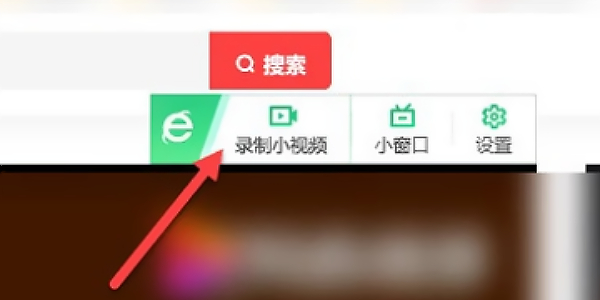
答:添加扩展工具或勾选视频右上角显示工具栏
详情介绍:
【添加扩展工具】
1、点击【扩展工具】图标。
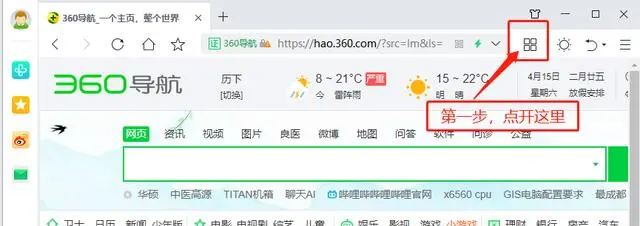
2、选择【添加】。
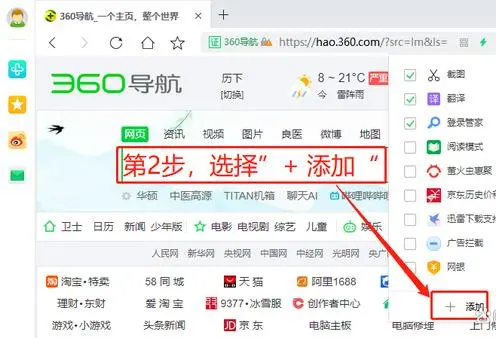
3、输入并搜索【录屏】。
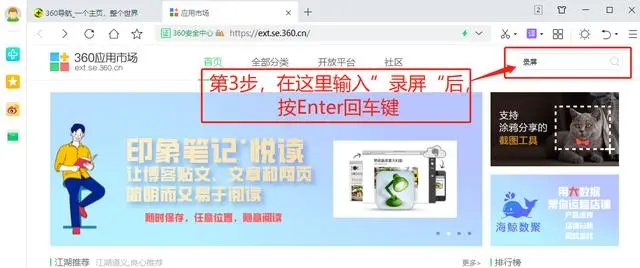
4、安装自己想要的扩展工具。
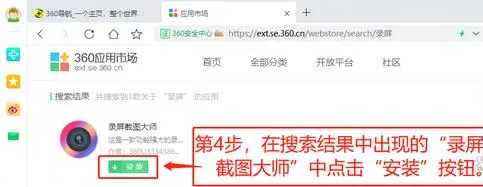
5、完成安装后弹出对话框,点击【添加】。
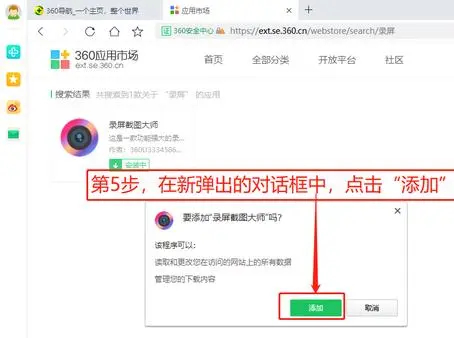
6、再点击扩展工具处的录屏工具图标。
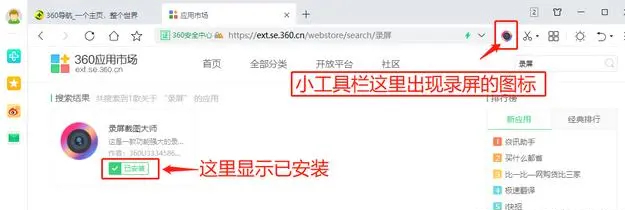
7、根据需要调整录屏设置使用即可。
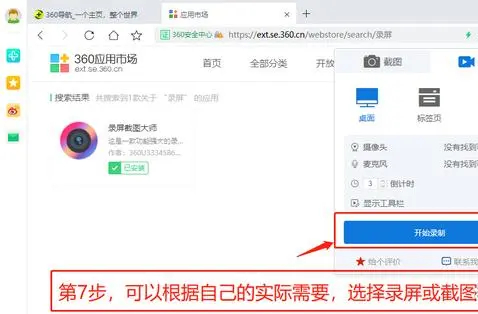
【勾选工具栏】
1、点击打开【菜单】。
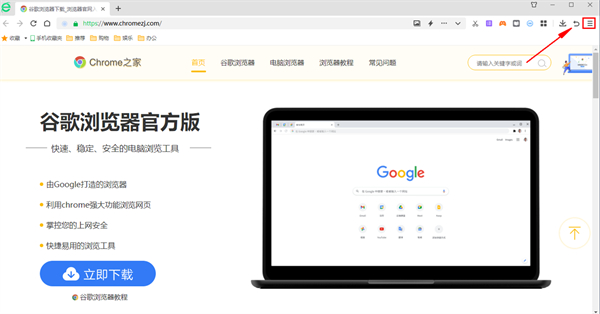
2、选择其中的【设置】。
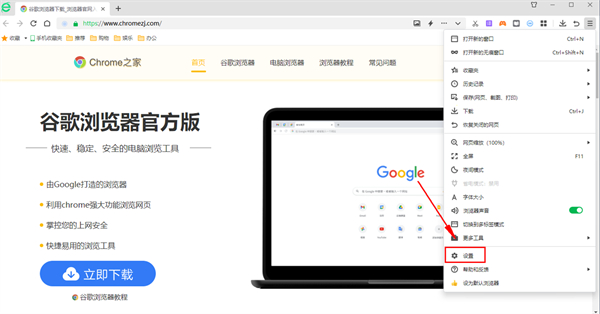
3、点击【高级设置】。
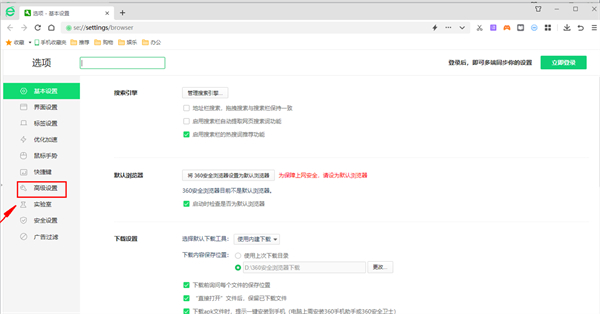
4、勾选右侧的【在视频右上角显示工具栏】。
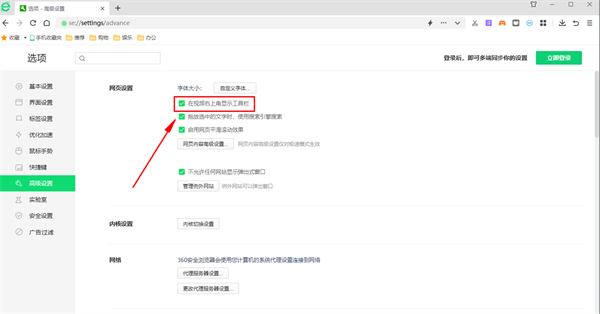
5、打开任意视频,即可在右上方点击【录制小视频】进行录制了。
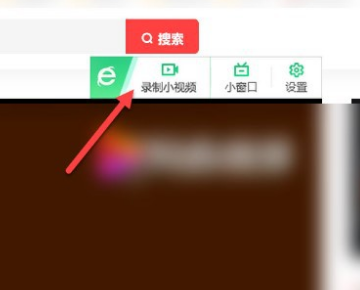
以上是360浏览器如何录制屏幕视频的详细内容。更多信息请关注PHP中文网其他相关文章!




